MeterSphere自动化测试框架安装步骤
- 准备一台不小于 8 G 内存且可以访问互联网的 64 位 Linux 主机;
- 以 root 用户执行如下命令一键安装 MeterSphere。
curl -sSL https://github.com/metersphere/metersphere/releases/latest/download/quick_start.sh | bash
安装脚本
-
# 基础配置 ## 安装路径, MeterSphere 配置及数据文件默认将安装在 ${MS_BASE}/metersphere 目录下 MS_BASE=/opt ## MeterSphere 使用的 docker 网络网段信息 MS_DOCKER_SUBNET=172.30.10.0/24 ## 镜像前缀, MeterSphere 相关组件使用的 Docker 镜像前缀, 例如 registry.cn-qingdao.aliyuncs.com/metersphere/ MS_IMAGE_PREFIX='registry.cn-qingdao.aliyuncs.com/metersphere/' ## 镜像标签, MeterSphere 相关组件使用的 Docker 镜像标签 MS_IMAGE_TAG=dev ## 性能测试使用的 JMeter 镜像 MS_JMETER_IMAGE=${MS_IMAGE_PREFIX}/jmeter-master:5.4.1-ms3-jdk8 ## 安装模式 MS_INSTALL_MODE=allinone ## MeterSphere 主程序的 HTTP 服务监听端口 MS_SERVER_PORT=8081 ## MeterSphere Node-Controller 组件的 HTTP 服务监听端口 MS_NODE_CONTROLLER_PORT=8082 MS_NODEEXPORTER_PORT=9100 # 数据库配置 ## 是否使用外部数据库 MS_EXTERNAL_MYSQL=false ## 数据库地址 MS_MYSQL_HOST=mysql ## 数据库端口 MS_MYSQL_PORT=3306 ## 数据库库名 MS_MYSQL_DB=metersphere ## 数据库用户名 MS_MYSQL_USER=root ## 数据库密码 MS_MYSQL_PASSWORD=Password123@mysql # Prometheus 配置 ## 是否使用外部Prometheus MS_EXTERNAL_PROM=false MS_PROMETHEUS_PORT=9090 # Kafka 配置 ## 是否使用外部 Kafka MS_EXTERNAL_KAFKA=false ## Kafka 地址 MS_KAFKA_EXT_HOST=$(hostname -I|cut -d" " -f 1) MS_KAFKA_HOST=kafka ## Kafka 端口 MS_KAFKA_EXT_PORT=19092 MS_KAFKA_PORT=9092 ## 性能测试结果数据使用的 Kafka Topic MS_KAFKA_TOPIC=JMETER_METRICS ## 性能测试日志数据使用的 Kafka Topic MS_KAFKA_LOG_TOPIC=JMETER_LOGS ## 性能测试定时任务通知使用的 Kafka Topic MS_KAFKA_TEST_TOPIC=LOAD_TESTS ## 重构后性能测试结果数据使用的 Kafka Topic MS_KAFKA_REPORT_TOPIC=JMETER_REPORTS # TCP MOCK 端口范围 MS_TCP_MOCK_PORT=10000-10010
如果使用外部数据库进行安装,推荐使用 MySQL 5.7 版本。同时 MeterSphere 对数据库部分配置项有要求,请参考下附的数据库配置,修改环境中的数据库配置文件
-
[mysqld] default-storage-engine=INNODB lower_case_table_names=1 table_open_cache=128 max_connections=2000 max_connect_errors=6000 innodb_file_per_table=1 innodb_buffer_pool_size=1G max_allowed_packet=64M transaction_isolation=READ-COMMITTED innodb_flush_method=O_DIRECT innodb_lock_wait_timeout=1800 innodb_flush_log_at_trx_commit=0 sync_binlog=0 sql_mode=STRICT_TRANS_TABLES,NO_ZERO_IN_DATE,NO_ZERO_DATE,ERROR_FOR_DIVISION_BY_ZERO,NO_AUTO_CREATE_USER,NO_ENGINE_SUBSTITUTION skip-name-resolve
请参考文档中的建库语句创建 MeterSphere 使用的数据库,metersphere-server 服务启动时会自动在配置的库中创建所需的表结构及初始化数据。
-
CREATE DATABASE `metersphere` /*!40100 DEFAULT CHARACTER SET utf8mb4 */
安装脚本默认使用 /opt/metersphere 目录作为安装目录,MeterSphere 的配置文件、数据及日志等均存放在该安装目录
-
/opt/metersphere/ ├── bin #-- 安装过程中需要加载到容器中的脚本 ├── compose_files #-- 根据不同的安装模式,保存需要使用到的 compose 文件信息 ├── conf #-- MeterSphere 各组件及数据库等中间件的配置文件 ├── data #-- MeterSphere 各组件及数据库等中间件的数据持久化目录 ├── docker-compose-base.yml #-- MeterSphere 基础 Docker Compose 文件,定义了网络等基础信息 ├── docker-compose-kafka.yml #-- MeterSphere 自带的 Kafka 所需的 Docker Compose 文件 ├── docker-compose-mysql.yml #-- MeterSphere 自带的 MySQL 所需的 Docker Compose 文件 ├── docker-compose-node-controller.yml #-- MeterSphere Node-Controller 组件所需的 Docker 文件 ├── docker-compose-server.yml #-- MeterSphere Server 及 Data-Streaming 所需的 Docker Compose 文件 ├── logs #-- MeterSphere 各组件的日志文件持久化目录 └── version #-- 安装包对应的 MeterSphere 版本信息
执行安装脚本
# 进入安装包目录 cd metersphere-release-v1.0.3 # 运行安装脚本 /bin/bash install.sh # 等待安装脚本执行完成后,查看 MeterSphere 状态 msctl status
安装成功后,通过浏览器访问如下页面登录 MeterSphere
地址: http://目标服务器IP地址:8081 用户名: admin 密码: metersphere
配置反向代理
如果需要使用 Nginx、Haproxy 等反向代理,需要配置反向代理对 websocket 的支持。以 Nginx 为例,参考的配置内容如下。
server { listen 80; server_name demo.metersphere.com; server_tokens off; return 301 https://$host$request_uri; } server { listen 443 ssl; # RSA certificate ssl_certificate /etc/nginx/ssl/metersphere.com/fullchain.cer; # managed by Certbot ssl_certificate_key /etc/nginx/ssl/metersphere.com/metersphere.com.key; # managed by Certbot server_name demo.metersphere.com; proxy_connect_timeout 300; proxy_send_timeout 300; proxy_read_timeout 300; send_timeout 300; proxy_set_header Host $host; proxy_set_header X-Forwarded-For $remote_addr; proxy_set_header X-Forwarded-Host $server_name; proxy_set_header X-Real-IP $remote_addr; proxy_set_header X-Forwarded-Proto $scheme; proxy_redirect http:// $scheme://; # 配置 websocket 支持 proxy_http_version 1.1; proxy_set_header Upgrade $http_upgrade; proxy_set_header Connection "upgrade"; location / { proxy_pass http://ip:8081; client_max_body_size 1000m; #access_log off; } }
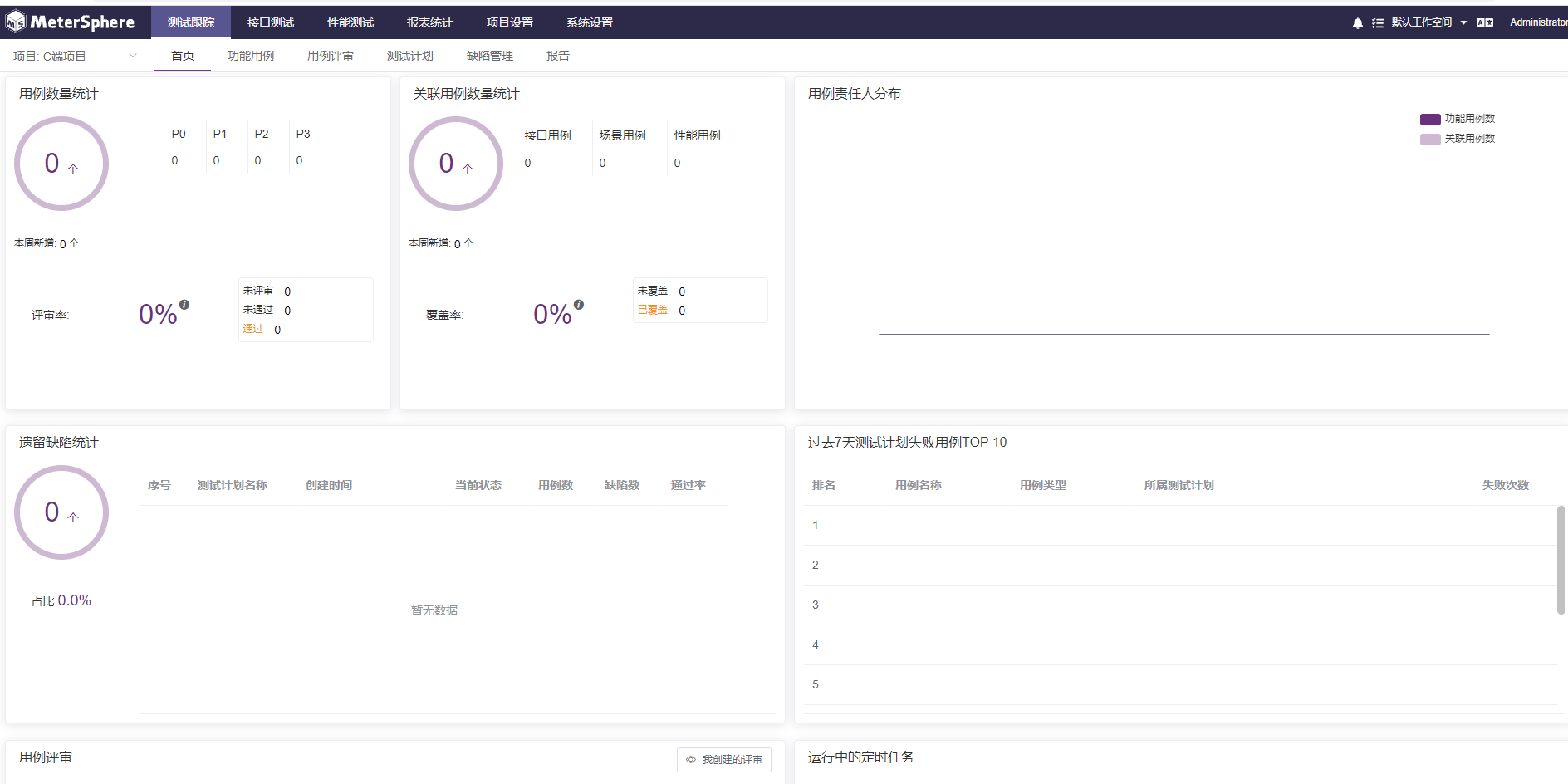

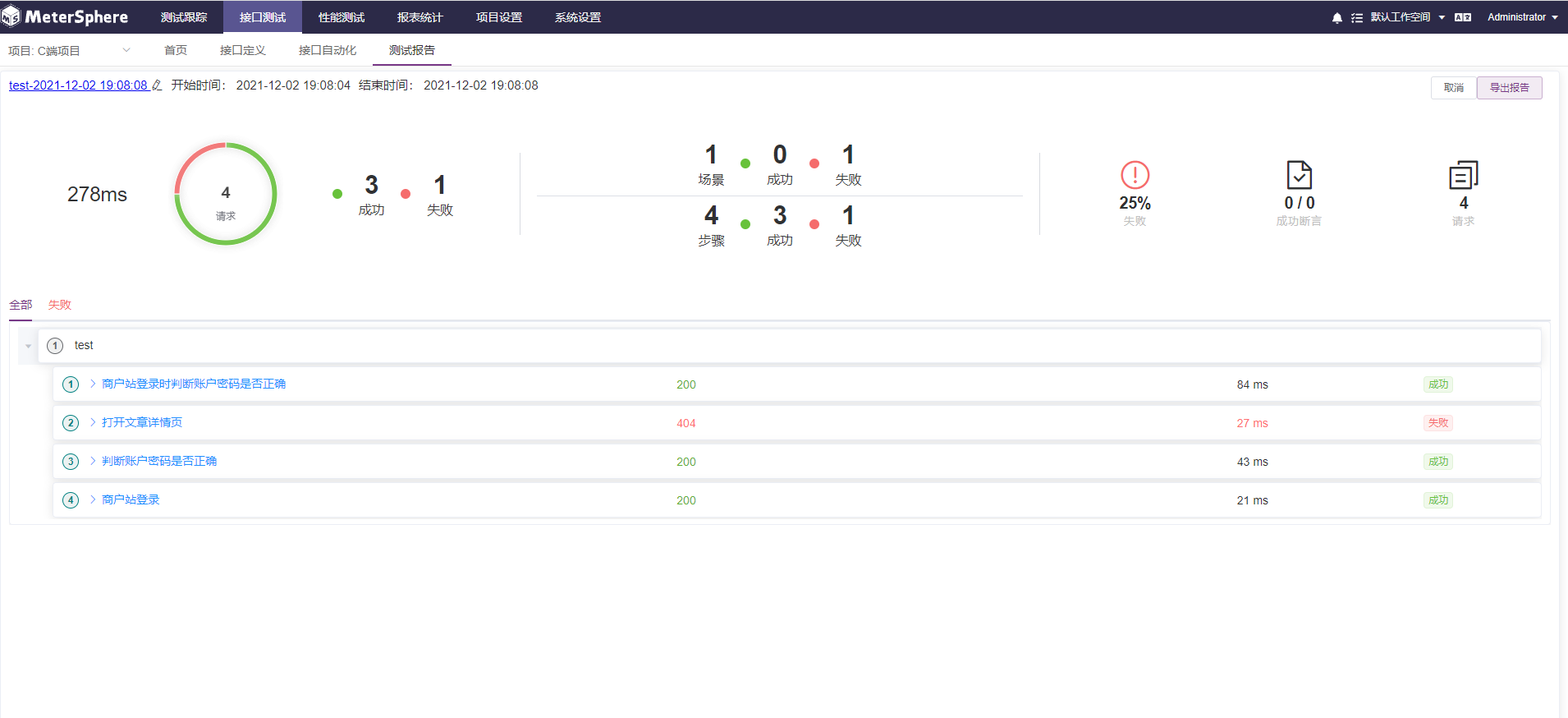
更多技术请关注微信公众号:程序员技术前沿




 浙公网安备 33010602011771号
浙公网安备 33010602011771号